Crea ed esegui annunci in un portale
Nota
A partire dal 12 ottobre 2022, i portali Power Apps sono denominati Power Pages. Altre informazioni: Microsoft Power Pages è ora generalmente disponibile (blog)
A breve verrà eseguita la migrazione e l'unione della documentazione dei portali Power Apps con la documentazione di Power Pages.
Crea annunci di testo o basati su immagini e falli eseguire in più posizionamenti nel sito. Ordinamento casuale degli annunci o selezione di annunci specifici per posizionamenti specifici. Puoi scegliere le date di rilascio e di scadenza per il contenuto sensibile al settore temporale pianificato. Gli annunci possono essere collegati ipertestualmente e aperti nella finestra corrente o in una nuova finestra. Gli annunci sono visualizzati nel portale tramite due tabelle: la tabella Posizionamento annuncio e la tabella Annuncio associata. Gli annunci possono essere resi disponibili in molti modi: con modelli Liquid predefiniti disponibili nei portali tramite modelli Liquid o modelli Web di esempio, oppure nella pagina con estensione ASPX tramite le azioni di MVC.
Creazione di un nuovo annuncio
Gli annunci rappresentano l'immagine o l'annuncio specifico che verrà visualizzato nel portale in un dato momento. La tabella Annuncio verrà visualizzata nella posizione specificata dal posizionamento dell'annuncio. L'annuncio deve essere associato a un posizionamento annuncio per essere visualizzato nel portale. Per questa dimostrazione l'annuncio Segnaposto di esempio predefinito e il posizionamento annuncio In basso intestazione laterale di esempio saranno resi disponibili nel portale della società per mostrare le funzionalità di base e consentirti di acquisire familiarità prima di creare annunci più complessi. Qualsiasi sito di avvio può essere utilizzato al posto del portale della società. Nota tuttavia che i modelli Liquid utilizzati per questa dimostrazione fanno riferimento al nome del posizionamento annuncio In basso intestazione laterale.
Apri l'app Gestione del portale.
Vai a Portali > Annunci
Apri l'annuncio Segnaposto associato al sito Web Portale società (questa operazione può essere eseguita con il sito di avvio scelto selezionando +Nuovo e creando un annuncio identico nel sito Web).
Seleziona l'icona Salva nell'angolo inferiore destro (oppure Salva e chiudi nell'angolo superiore sinistro se hai creato un nuovo annuncio)
Nel modulo Annuncio devi specificare un nome per descrivere l'annuncio, il sito Web in cui verrà visualizzato l'annuncio e uno stato di pubblicazione. Eventualmente puoi specificare un modello Web e una data di Rilascio/Scadenza. Devi fornire alcuni dati per visualizzare l'annuncio. Utilizza la tabella degli attributi della tabella Annuncio contenuta in questa guida per creare le specifiche dell'annuncio.
Creazione di nuovi posizionamenti annuncio
Apri l'app Gestione del portale.
Vai a Portali > Posizionamenti annunci.
Seleziona il campo Modello Web per selezionare un modello Web. A scopo dimostrativo è stato scelto il modello Web Annuncio casuale.
Nell'angolo sull'estrema destra della griglia Annunci, seleziona + per selezionare l'annuncio creato nel passaggio precedente.
Seleziona l'icona Salva nell'angolo inferiore destro
Quando crei un nuovo posizionamento, devi specificare un nome per descrivere il posizionamento dell'annuncio e il sito Web in cui il posizionamento verrà visualizzato come richiesto. I modelli Web di esempio che abilitano l'utilizzo di annunci come una funzionalità predefinita verranno visualizzati nella ricerca del campo Modello Web nel modulo. Questi modelli sono inoltre progettati per essere utilizzati come origine per creare modelli personalizzati.
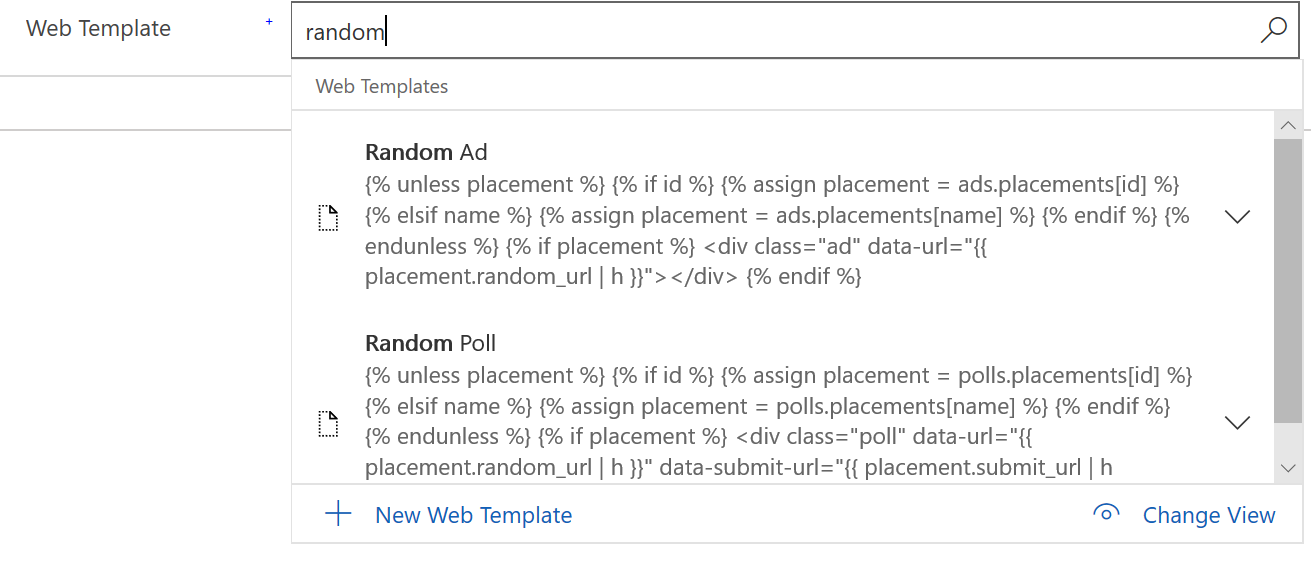
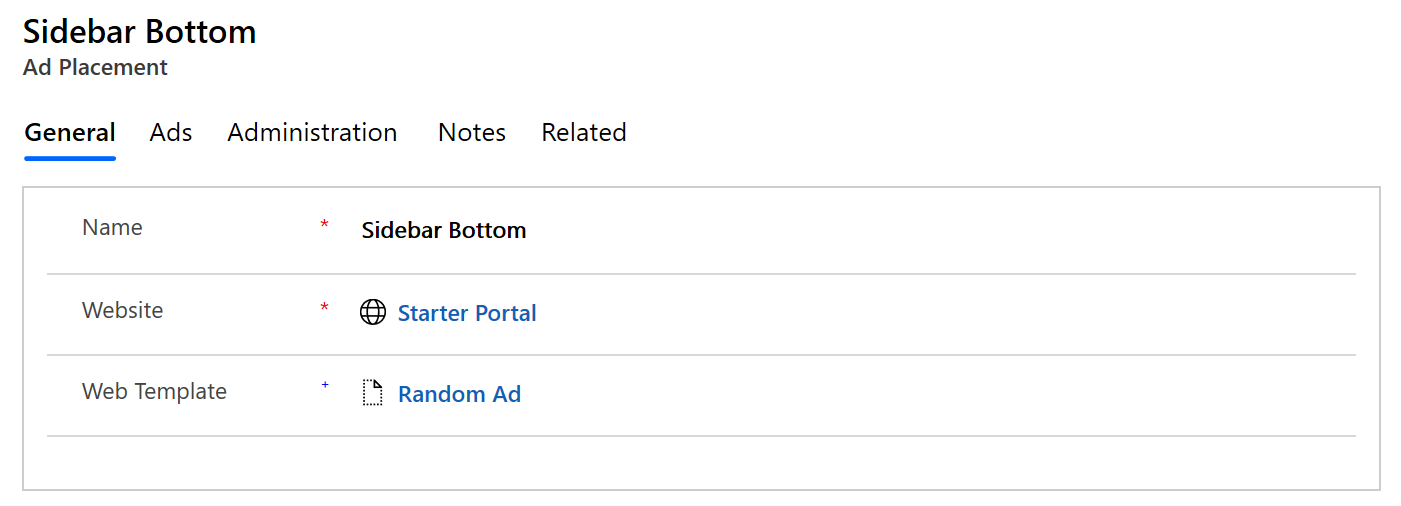
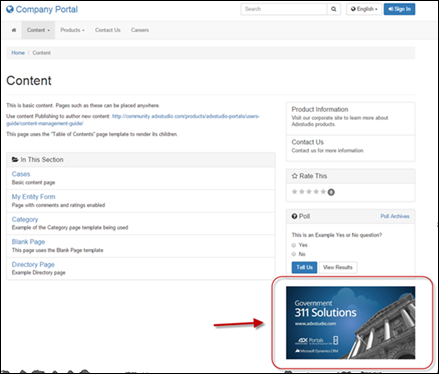
Nota
L'annuncio creato precedentemente non verrà visualizzato nella home page del portale di avvio.
Utilizzo dei modelli Liquid per posizionare gli annunci
Gli amministratori del contenuto possono utilizzare Liquid per aggiungere un annuncio a qualsiasi area di contenuto modificabile, come descritto in Utilizzare modelli Liquid e più dettagliatamente in Annunci.
Questo modello esegue il rendering di un annuncio in base al nome o casualmente di un annuncio da un posizionamento. Al momento, il codice seguente non eseguirà il rendering di annunci multipli nel posizionamento annuncio (ad esempio, un annuncio rotante). Per eseguire il rendering di più annunci nel posizionamento annuncio, devi generare un'API degli annunci Liquid. Per ulteriori informazioni sui modelli Web predefiniti, vedi Archiviazione di contenuto di origine utilizzando modelli Web.
{% include 'ad' ad_name:'Name' %}
{% include 'ad' ad_placement_name:'Placement Name' %}
1. {% include 'Random Ad' placement:ads.placements[Sidebar Bottom] %}
OPPURE
1. {% include 'Ad Template' ad:ads{Retail Ad - Go Greene] %}
Attributi
La tabella Annuncio ha gli attributi seguenti:
| Nome | Descrizione |
|---|---|
| Nome | Un nome descrittivo per l'annuncio |
| Sito Web | Il sito Web associato. Obbligatorio. |
| Modello Web | I modelli Web associati che verranno utilizzati per impostazione predefinita per eseguire il rendering dell'annuncio. Questo campo è facoltativo; se è vuoto verrà eseguito il rendering dell'annuncio utilizzando un modello predefinito. |
| Data di rilascio | Controlla la data e/o l'ora dopo la quale l'annuncio sarà visibile nel portale. Se il posizionamento dell'annuncio è rotante tramite più annunci, non verrà visualizzato un annuncio non rilasciato. Se non sono associati gli annunci rilasciati con un posizionamento dell'annuncio, non verrà visualizzato nulla. Ciò è utile per il controllo del rilascio di contenuto sensibile al fattore temporale. |
| Data scadenza | Controlla una data o un'ora prima della quale l'annuncio sarà visibile nel portale. |
| Stato pubblicazione | Stato dello stato pubblicazione corrente. |
| URL reindirizzamento | Quando viene fatto clic su un annuncio, l'utente passerà su questo URL. Questo campo è facoltativo. Se non viene specificato alcun valore, non sarà possibile selezionare l'annuncio. |
| Apri in una nuova finestra | Booleano. Se impostato su true, dopo aver fatto clic l'annuncio aprirà una nuova finestra del browser. |
| Titolo | Una singola riga di testo per l'annuncio che può essere visualizzata nel portale. La visualizzazione è determinata da un proprietà nel controllo AdPlacement. Ciò è utile principalmente per gli annunci basati su testo o per semplici collegamenti su una riga che vuoi posizionare nel portale utilizzando i posizionamenti annuncio. Se viene visualizzato il titolo, per impostazione predefinita, verrà eseguito il rendering come un collegamento ipertestuale che punta all'URL di reindirizzamento. Questo comportamento può essere modificato utilizzando un modello Web personalizzato. |
| Copia | Un corpo del testo a più righe o altro contenuto Web che verrà visualizzato nel posizionamento dell'annuncio. Ciò consente di utilizzare il posizionamento in modo simile ai frammenti del contenuto, ma è meglio evitare di utilizzarli semplicemente come bucket per includere il contenuto (per questo utilizzare i frammenti). Sono invece utilizzati al meglio per visualizzare l'immagine rotante o il contenuto di testo. |
| URL immagine | L'URL dell'immagine che verrà visualizzato dall'annuncio. Facoltativo: utilizza questo campo se desideri che l'annuncio esegua il rendering di una risorsa statica o un file Web. Sarà possibile selezionare l'immagine e collegarla all'URL di reindirizzamento, se ne è stato specificato uno. Se un annuncio ha una nota con un file di immagine allegato, l'annuncio ne eseguirà il rendering come propria immagine. In questo caso, l'uso del campo URL immagine non è necessario. Vedi la nota di seguito relativa agli allegati di immagini e all'interfaccia della riga di comando di Power Platform. |
| Larghezza immagine | Larghezza dell'immagine. Questo campo non è obbligatorio ma è consigliato per garantire che l'annuncio di cui è stato eseguito il rendering sia un HTML valido e accessibile |
| Altezza immagine | Altezza dell'immagine. Questo campo non è obbligatorio ma è consigliato per garantire che l'annuncio di cui è stato eseguito il rendering sia un HTML valido e accessibile |
| Testo alternativo immagine | Testo alternativo per l'immagine. Questo campo non è obbligatorio ma è consigliato per garantire che l'annuncio di cui è stato eseguito il rendering sia un HTML valido e accessibile |
Importante
I file di immagine allegati ai record di annunci non vengono scaricati utilizzando l'interfaccia della riga di comando di Power Platform. Come soluzione alternativa, utilizza il campo URL immagine o aggiungi un riferimento HTML nel campo Copia ad un record di file Web contenente un file immagine.
Vedi anche
Configurare un portale
Informazioni sugli elenchi
Creazione ed esecuzione di annunci in un portale
Raccolta di commenti mediante sondaggi in un portale
Valuta o vota in una pagina Web su un portale
Reindirizzamento a un nuovo URL in un portale
Nota
Puoi indicarci le tue preferenze di lingua per la documentazione? Partecipa a un breve sondaggio. (il sondaggio è in inglese)
Il sondaggio richiederà circa sette minuti. Non viene raccolto alcun dato personale (Informativa sulla privacy).